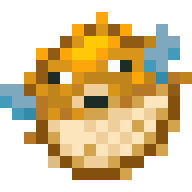配置Giscus #
这是Giscus的简中页面,一步一步跟着做就好。
首先选择语言,窝选择了简体中文。
配置仓库 #
然后链接Github仓库。
如果你还没有合适的仓库,你可以新建一个公开的仓库。可以选择Add a README file来初始化这个仓库。

然后安装Giscus。你可以选择安装到所有仓库,也可指定到某个仓库。窝自然是选择了刚刚新建的仓库,点击安装就好了。

然后根据官方教程,为仓库开启Discussions功能。
填写配置 #
然后回到Giscus的网页,填写相关信息。
仓库就是上面的天选仓库,页面与discussion 映射关系可以默认,Discussion 分类推荐使用公告(announcements)类型的分类。
特性根据自己的需要开启就好。选择好主题,接下来就可以得到giscus的配置文件啦!
比如下面就是我的配置文件
<script src="https://giscus.app/client.js"
data-repo="lukemeon9/blogComments"
data-repo-id="R_kgDOMnOT6g"
data-category="Announcements"
data-category-id="DIC_kwDOMnOT6s4Ch3tI"
data-mapping="pathname"
data-strict="0"
data-reactions-enabled="1"
data-emit-metadata="0"
data-input-position="bottom"
data-theme="noborder_dark"
data-lang="zh-CN"
data-loading="lazy"
crossorigin="anonymous"
async>
</script>
配置Hugo评论系统 #
新建layouts/partials/comments.html文件,将上面的giscus配置文件放进去就好。
然后配置主题的配置文件,在 config/_default/params.toml 中,找到article部分,添加showComments = true,即可为文章开启评论。

额外配置【可选】 #
最后为了安全,可以依照官方的高级用法指南添加额外配置。
在用于评论的GitHub存储库的根目录下新建一个giscus.json文件,可参考如下内容:
{
"origins": [
"https://giscus.app"
],
"originsRegex": [
"http://localhost:[0-9]+"
],
"defaultCommentOrder": "oldest"
}
记得把origin换成自己的域名哦~